Aggiornato il 07/03/2025 • Archiviato in: Recupera e ripara le foto • Soluzioni comprovate
Come posso ripristinare uno screenshot in Windows?
A volte a causa di cancellazione involontaria, danneggiamento del sistema, formattazione del dispositivo di archiviazione o altri problemi incerti, i file, le foto, i video o gli screenshot salvati potrebbero andare persi o essere eliminati dal sistema. Questi problemi sono inquietanti, soprattutto quando hai salvato alcuni dati importanti.
Per risolvere "come recuperare la schermata di stampa", questo articolo è per te. Dopo aver letto l'articolo, scoprirai dove sono salvate le immagini acquisite e come recuperarle se ne hai perse una a causa di un errore intenzionale o non intenzionale. Abbiamo delineato alcune soluzioni di ripristino per aiutarti a trovare e recuperare gli screenshot persi sui sistemi Windows.
Puoi acquisire gli screenshot in diversi modi e, a seconda del tuo metodo, le immagini vengono salvate in varie posizioni sul tuo sistema. Ma la maggior parte delle persone non sa dove vengono salvate, quindi se sapessi dove lo strumento ha salvato i tuoi dati dopo aver fatto uno screenshot, sarà più facile individuarlo ogni volta.
Per semplificarti le cose, abbiamo elencato alcuni degli strumenti più noti che puoi utilizzare gratuitamente e, per impostazione predefinita, installati sul sistema.
1. Snipping Tool
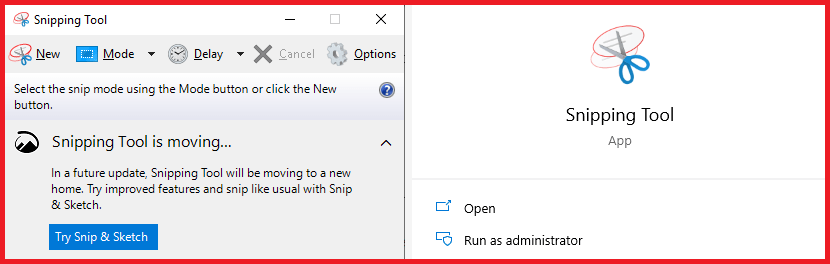
Snipping Tool è installato per impostazione predefinita su Windows 10/8/7 e Vista. Se stai utilizzando questo strumento per acquisire schermate, puoi salvare i dati acquisiti dove preferisci sul sistema in vari formati, inclusi JPEG, PNG, GIF e altri.
2. Snip & Sketch
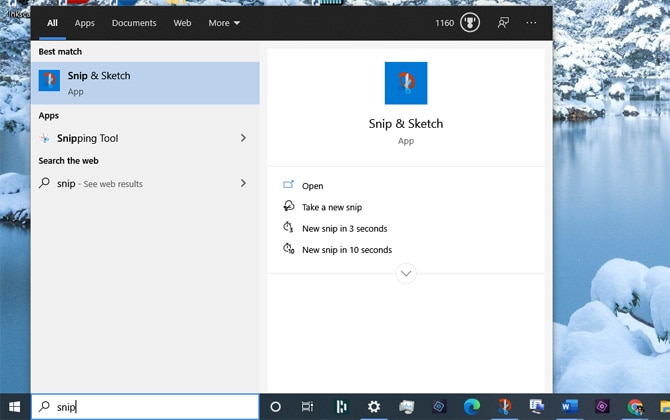
Snip & Sketch è l'ultimo strumento di Windows 10 che sta modernizzando l'esperienza di acquisizione di schermate. Combina l'elenco delle funzionalità di Snipping Tool e Screen Sketch. Quando si utilizza questo strumento, ha un processo simile di salvataggio dell'immagine acquisita. Clicca sull'icona "Floppy Drive" e salva lo screenshot dove preferisci sul tuo dispositivo.
3. Scorciatoia per la schermata di stampa di Windows
Principalmente tutti i sistemi Windows: laptop o personal computer sono dotati di un pulsante "Stampa schermo" installato posizionato sulla tastiera. Questa opzione consente agli utenti di acquisire uno screenshot dell'intero schermo, salvandolo negli appunti. Se desideri modificare o interagire con l'immagine acquisita, incollala in Paint, Word o Google doc.
4. Tasto Windows + schermata di stampa
Se desideri salvare automaticamente l'immagine dello schermo acquisita sul tuo computer, premi "Tasto Windows + Stampa schermo". Il tuo sistema creerà automaticamente una cartella denominata "Screenshot" all'interno di "Immagini".
Ricorda che ogni volta che salvi più screenshot, cambia il nome in "screenshot 1", "screenshot 2" e così via. Può schermare il processo di recupero più difficile. Quindi, è meglio dargli un nome in modo che quando si tratta di recuperare i dati cancellati o persi in un secondo momento, il processo di ricerca sia senza problemi.
Dipende! Come abbiamo discusso in precedenza, quando si tocca la scorciatoia della schermata di stampa di Windows o la scheda ctrl + PrtScreen, il sistema salverà automaticamente le immagini acquisite negli appunti di Windows temporaneamente.
Ma se non salvi o incolli i dati acquisiti su nessuna app compatibile, sostituirà i dati precedenti quando ne verrà tagliato uno nuovo o copiato. Quindi, in una situazione del genere, non è possibile recuperare i dati dagli screenshot di stampa di Windows.
Tuttavia, supponiamo di aver salvato l'immagine acquisita sul sistema subito dopo aver acquisito uno screenshot e di averla persa a causa di problemi incerti: danneggiamento del sistema, eliminazione accidentale o formattazione del dispositivo di archiviazione. In tal caso, puoi recuperarli con successo con software di recupero dati di terze parti come Wondershare Recoverit. Qui puoi anche trovare il miglior software per il recupero delle foto.
Di seguito abbiamo menzionato una guida dettagliata su "come recuperare schermate cancellate in Windows 7/8/10" senza danneggiare i dati originali utilizzando uno strumento di ripristino professionale.
Il software Wondershare Recoverit Data Recovery può recuperare oltre 1000 tipi/formati di dati da tutti i dispositivi di archiviazione. Con questo potente strumento, puoi facilmente recuperare/recuperare schermate cancellate su Windows.
Se hai eliminato le tue immagini importanti acquisite a causa di un errore umanol, smetti di usare il dispositivo e segui la guida passo passo per possedere una percentuale di successo fino al 98% per recuperare gli screenshot eliminati.
Per iniziare, scarica e installa il software Wondershare Recoverit Recovery sul tuo computer e segui i semplici passaggi per recuperare schermate cancellate/rimosse/cancellate:
Passaggio 1: seleziona la posizione
Innanzitutto, scarica e installa il software Wondershare Recoverit su un rispettivo sistema PC. Il software è disponibile per entrambi i sistemi PC Windows e Mac.

Con questo software di recupero screenshot, seleziona la posizione da cui hai eliminato gli screenshot, quindi clicca sul pulsante "Avvia" per iniziare il processo di scansione.
Passaggio 2: scansiona il tuo sistema
Questo recupero dati screenshot inizierà la scansione del disco rigido selezionato per cercare screenshot cancellati; la scansione richiederà del tempo.

Passaggio 3: visualizzare in anteprima e recuperare i dati eliminati
Premi il pulsante "Start" per iniziare la scansione del supporto di archiviazione. La durata della scansione dipenderà dal numero di file che il sistema deve scansionare. Hai il tempo libero di interrompere il processo di scansione e riprenderlo a tuo piacimento.

Dopo la scansione approfondita, puoi controllare tutti gli screenshot recuperabili. Puoi visualizzare in anteprima i file recuperabili specifici, selezionare i tuoi dati e cliccare sul pulsante "Recupera" per recuperarli.
Conclusioni:
Questo articolo spiega come recuperare schermate cancellate su Windows 10/8/7. Nel caso in cui tu abbia cancellato accidentalmente schermate dal tuo computer, non preoccuparti; segui i passaggi descritti sopra e prova Wondershare Recoverit. Sarà sicuramente utile per i tuoi problemi!
È possibile recuperare le schermate di stampa di Windows?
Come posso recuperare gli screenshot eliminati in modo permanente?
Come faccio a recuperare le immagini che ho cancellato accidentalmente?
